تأتي الهواتف الجديدة مزوّدةً افتراضياً بمجموعةٍ من نغمات الرنين والإشعارات؛ ولكنك ربما تفضّل استخدام نغماتٍ خاصة بك ولا ترغب بسماع النغمات الافتراضية للشركات المصنّعة. ربما تفضّل تخصيص نغمة الرنين في هاتفك لتُنبئك عند سماعها بأن صديقاً معيناً يتصل بك دون أن تنظر إلى الشاشة، أو تعيين نغمة إشعارٍ فريدة لتطبيقٍ معين. إليك كيفية إنشاء تنبيهات صوتية مخصصة لأي هاتفٍ يعمل بنظام أندرويد أو آي أو إس.
إنشاء أصوات التنبيه الخاصة بك

يمكنك تعيين صوتٍ مخصص غير الموجود في هاتفك لتنبيهك إلى ورود الرسائل والمكالمات؛ ولكن عليك إنشاؤه أولاً. يمكنك تسجيل مقطعٍ صوتي مباشرةً على الهاتف أو أخذ جزءٍ من أغنيةٍ أو مقطع فيديو موجود على هاتفك، أو الاستعانة ببعض التطبيقات لإنشاء نغمةِ رنين مخصصة، ثم القيام بعد ذلك بتحويل النغمة إلى نوعٍ صوتي شائع مثل «MP3» المستخدم على نطاقٍ واسع.
لتسجيل مقطعٍ صوتي على هاتفك؛ يمكنك استخدام تطبيقٍ مجاني مثل «فويس ريكوردر» على نظام أندرويد أو «فويس ركورد برو» على نظام آي أو إس (يمكنك التخلّص من الإعلانات في هذا التطبيق عند الاشتراك).
إذا أردت أخذ مقتطفٍ صوتي من أغنية أو مقطع فيديو طويل؛ ستُضطر للاستعانة إلى تطبيقٍ لتحرير الأصوات مثل تطبيق «أوداستي» المجاني، وهو متاحٌ لكلا نظاميّ التشغيل ويندوز وماك. ما عليك سوى نقل الملف الذي تريد تحريره إلى جهاز الكمبيوتر وفتحه في البرنامج، ثم تحريره وتحويله إلى صيغة «MP3». يمكنك أيضاً الاستعانة بتطبيق «زامزار» المجاني على الإنترنت؛ والذي يتيح لك تحويل الأصوات بسهولة بالغة وتحميلها إلى سطح المكتب أيضاً.
وهناك حلّ أبسط في هذا الصدد؛ إذ يمكنك تحميل تطبيقٍ مخصص لإنشاء النغمات، يحتوي على مكتبةٍ متنوعة من الأصوات والنغمات الجاهزة، وينطوي على أدواتٍ تتيح اقتطاع الأصوات بسهولة من الملفات الموجودة. بالنسبة لنظام أندرويد؛ نوصي باستخدام تطبيقي «رينجتون ميكر» و«زيدج»، وكلاهما مجانيان ولكنهما يحتويان على الإعلانات، أما بالنسبة لنظام آي أو إس، فبالرغم من توفّر تطبيقاتٍ مخصصة لنغمات الرنين والإشعارات؛ إلا أن هذه البرامج لا يمكنها تعيين نغمة الرنين بنفسها. بدلاً من ذلك؛ ستقوم بإنشاء صوتٍ ثم عليك بعد ذلك تكييفه مع هاتفك في عمليةٍ أخرى منفصلة -المزيد عن ذلك لاحقاً. من أفضل التطبيقات لهواتف الآيفون تطبيق «رينغتون ديزاينر برو 2.0» بسعر دولارٍ واحد.
بعد أن يصبح المقطع الصوتي جاهزاً بصيغة «MP3»، يمكنك استخدامه كنغمة رنين أو إشعار على أي جهازٍ يعمل بنظام أندرويد او آي أو إس.
كيفية إنشاء نغمة رنين وأصوات أخرى على نظام أندرويد
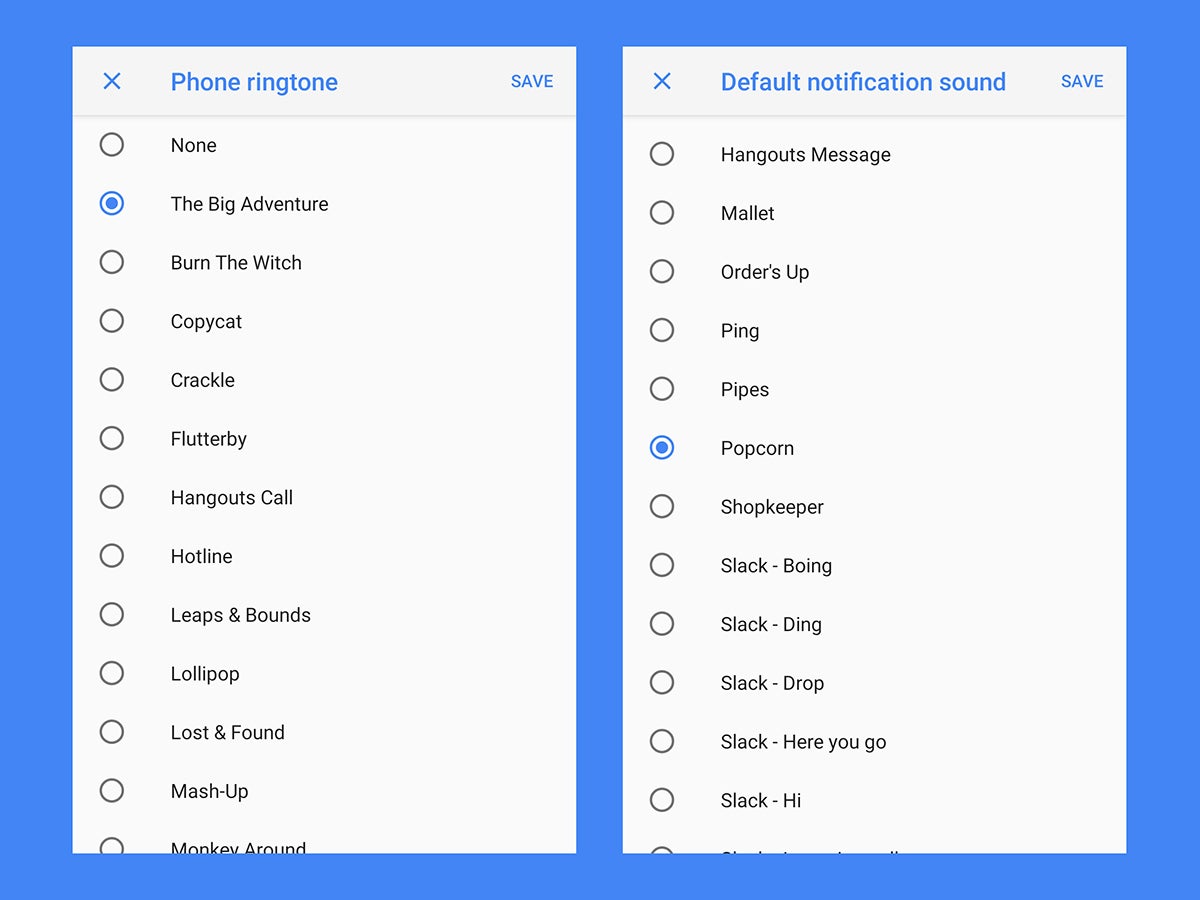
عندما تحدد النغمة الجديدة وتصبح جاهزة، يتعين عليك نقلها إلى هاتفك (إذا لم تكن موجودةً على الهاتف أو أنشأتها على الحاسب)، ثم وضعها في مجلّد «نغمات الرنين» المخصص على الهاتف أو مجلّد «التنبيهات» بالنسبة لنغمات الإشعارات.
هناك العديد من الطرق لنقل الملف إلى هاتفك. يمكنك إرسال الملف بالبريد الإلكتروني إلى نفسك أو مزامنته من خلال تطبيق «جوجل درايف» أو «دروبوكس»، أو نقله يدوياً عبر توصيل هاتفك بجهاز الكمبيوتر ببساطة. بعد أن يصبح الملف الصوتي على هاتفك، يمكنك نقله إلى المجلّد المخصص للنغمات أو الإشعارات بطرقٍ مختلقة حسب التطبيق المستخدم لذلك. على سبيل المثال؛ يمكنك تحديد الملف الصوتي من دروبوكس في نظام أندرويد، ومن ثم النقر فوق زرّ القائمة (ثلاث نقاط) في الجزء العلوي على اليمين، ثم اختر «حفظ» إلى الجهاز وتحديد الموقع الصحيح، وأخيراً الضغط على «تصدير».
لتحويل هذا الصوت الجديد إلى نغمة الرنين الافتراضية؛ انتقل إلى الإعدادات، الصوت والاهتزاز، متقدم، نغمة رنين الهاتف. ستجد هنا الفئات التي يمكنك اختيار الملف الصوتي منها، انقر فوق «أصواتي» واختر المقطع الذي نقلته للتو، ثم أنهِ العملية بالضغط على «حفظ» في الزاوية اليمنى في الأعلى.
وبالرغم من أن اختيار نغمة رنين مخصصة عامة أمر جيد؛ إلا أنك قد ترغب بتخصيص نغمةٍ فريدة مستقلة عن نغمة الرنين العامة لجهات الاتصال المفضلة لديك. في هذا الصدد؛ يتيح لك نظام أندرويد تجاوز نغمة الرنين الافتراضية وتخصيص نغمات رنين لجهات اتصال محددة. للقيام بذلك؛ افتح تطبيق «جهات الاتصال»، انقر فوق إحدى جهات الاتصال، ثم انقر فوق القائمة (ثلاث نقاط) في الزاوية العليا اليمنى، ثم اضغط على «ضبط نغمة الرنين» لتحديد نغمةِ رنين محددة عند اتصال جهة الاتصال هذه.
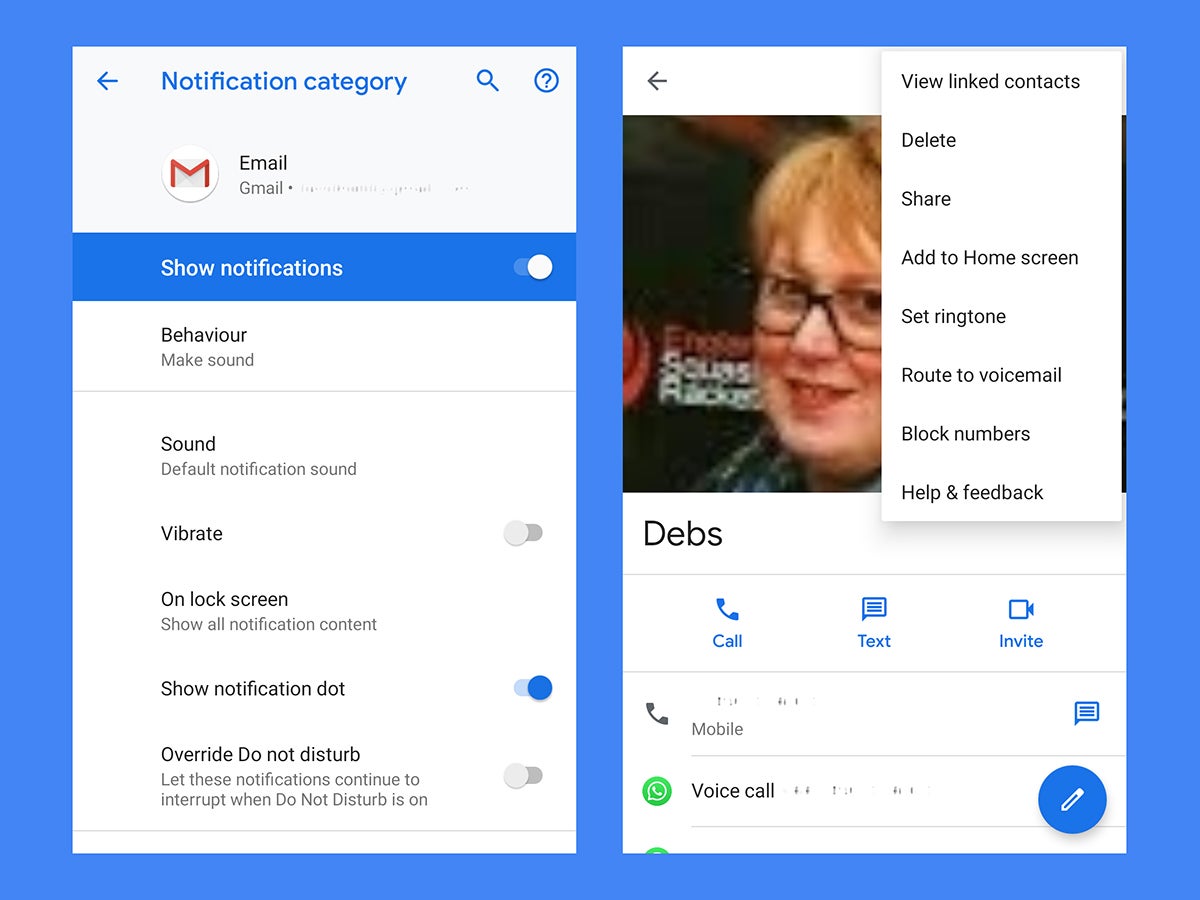
بالنسبة إلى نغمة الإشعارات؛ انتقل إلى الإعدادات، الصوت والاهتزاز، خيارات متقدمة، نغمة الإشعارات الافتراضية - يمكنك هنا تحديد الأصوات التي ستستخدمها مختلف التطبيقات عند إرسال الإشعارات إليك. مرةً أخرى؛ يجب أن يظهر الملف الصوتي الذي أعددته في القائمة إذا نسخته إلى المكان الصحيح.
ومثلما يمكنك تعيين نغمة رنين مخصصة لجهات اتصال معينة؛ تتيح لك بعض التطبيقات تعيين صوت إشعار مختلف لها. ربما تريد سماع نغمة تنبيه واحدة عند ورود رسالةٍ نصية؛ ولكن تريد سماع صوتٍ مختلف عند ورود بريد إلكتروني خاص بالعمل. يمكنك التحقق من توفّر هذه الخاصية داخل التطبيق نفسه. في تطبيق «جيميل» على أندرويد -على سبيل المثال- انقر فوق زر القائمة (ثلاث خطوط أفقية) في الجزء العلوي الأيسر، ثم انقر على «الإعدادات». حدد عنوان بريدك الإلكتروني ثم اضغط على «إدارة الإشعارات»، ثم «متقدم»، الصوت؛ حيث يمكنك اختيار نغمةٍ محددة لإشعارات وصول البريد الإلكتروني. لا تتيح جميع التطبيقات تعيين أصواتٍ مخصصة لإشعاراتها؛ ولكن يمكنك التحقق من الإعدادات في كلّ منها.
كيفية إنشاء نغمة رنين مخصصة وأصوات أخرى على نظام آي أو إس
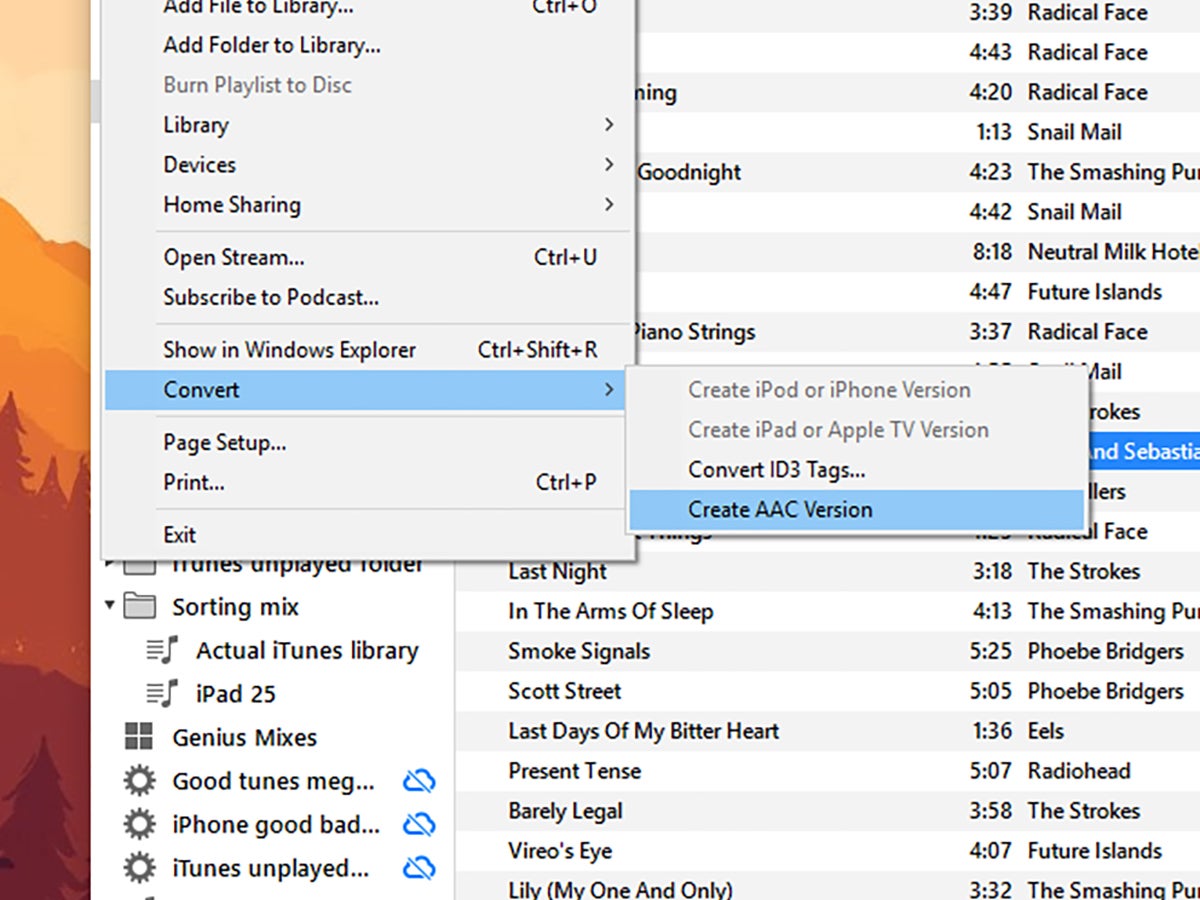
نظراً لأن نظام آي أو إس أكثر تقييداً بشأن تخصيص النغمات، فلديك خيار واحد متاح يمثّل بنقل الملفات الصوتية إلى جهاز الآيفون بتوصيله إلى جهاز الكمبيوتر في البداية، ومن ثمّ نقل الملفات بواسطة تطبيق سطح المكتب. إذا كنت تستخدم ويندوز؛ افتح برنامج «آي تيونز»، ثم انقر على «إضافة ملف إلى المكتبة» ثم «ملف»، وحدد المقطع الصوتي الذي تريد استخدامه كنغمة رنين أو تنبيه، أما إذا كنت تستخدم نظام ماكنتوش، فقم باستيراد الملف إلى تطبيق الموسيقى ببساطة (انقر على ملف، ثم استيراد).
بعد أن تفتح الملف من خلال تطبيق «آي تيونز»، اختر «ملف» ثم «تحويل» ثم «إنشاء ملف بصيغة AAC» - سيؤدي ذلك إلى إنشاء نسخة مكررة من الصوت الذي أنشأته بتنسيقٍ يمكن لجهاز الآيفون استخدامه. إذا لم تعثر على خيار تحويل الملف الصوتي إلى صيغة «AAC»، ووجدت بدلاً من ذلك خيار التحويل إلى صيغة «MP3» فقط، فيتعين عليك تغيير إعدادات استيراد الملفات في آي تيونز. بالنسبة لآي تيونز في نظام ويندوز؛ اضغط على «تحرير» ثم اختر «التفضيلات»، افتح تبويب «عام»، وانقر على «إعدادات الاستيراد»، ثم حدد «AAC Encoder» من القائمة المنسدلة بجوار «الاستيراد باستخدام». أما على نظام ماكنتوش، افتح «التفضيلات» على تطبيق الموسيقى، واعثر على تبويب «الملفات»، ثم انقر على «إعدادات الاستيراد»، وتأكد من أن اختيار «AAC Encoder» من القائمة المنسدلة بجوار «استيراد باستخدام».
في الواقع؛ يمكنك تحويل أية أغنية في تطبيق آي تيونز أو ميوزيك إلى نغمة رنين جديدة، والخطوات هي نفسها لكلا التطبيقين. انقر بزر الماوس الأيمن فوق أي أغنية في آي تيونز، اختر «معلومات الأغنية»، ثم استخدم خيار «وقت بدء وانتهاء الأغنية» لتحديد الجزء من الأغنية الذي تريد تحويله إلى نغمة رنين، ثم اضغط على «موافق». انتقل بعدها إلى قائمة «ملف»، ثم «تحويل» واختر «إنشاء ملف صوتي جديد بصيغة AAC»، وهكذا ستنشئ مقطعاً صوتياً مجتزأً من الملف الأساسي.
بعد أن أصبح الملف الصوتي الجديد جاهزاً وبصيغة «ACC»، عليك تغيير لاحقته حتى يتعرّف عليه برنامج «آي تيونز» كنغمة رنين. قم بتغيير لاحقة الملّف من ACC إلى «m4r»؛ حيث يشير الحرف «r» إلى «ringtone». إذا لم تتمكن من رؤية لاحقة الملف في ويندوز، فافتح خيارات المجلّد من المستكشف، ثم تبويب «عرض»، وقم بتمكين خيار «عرض لاحقة الملفات».
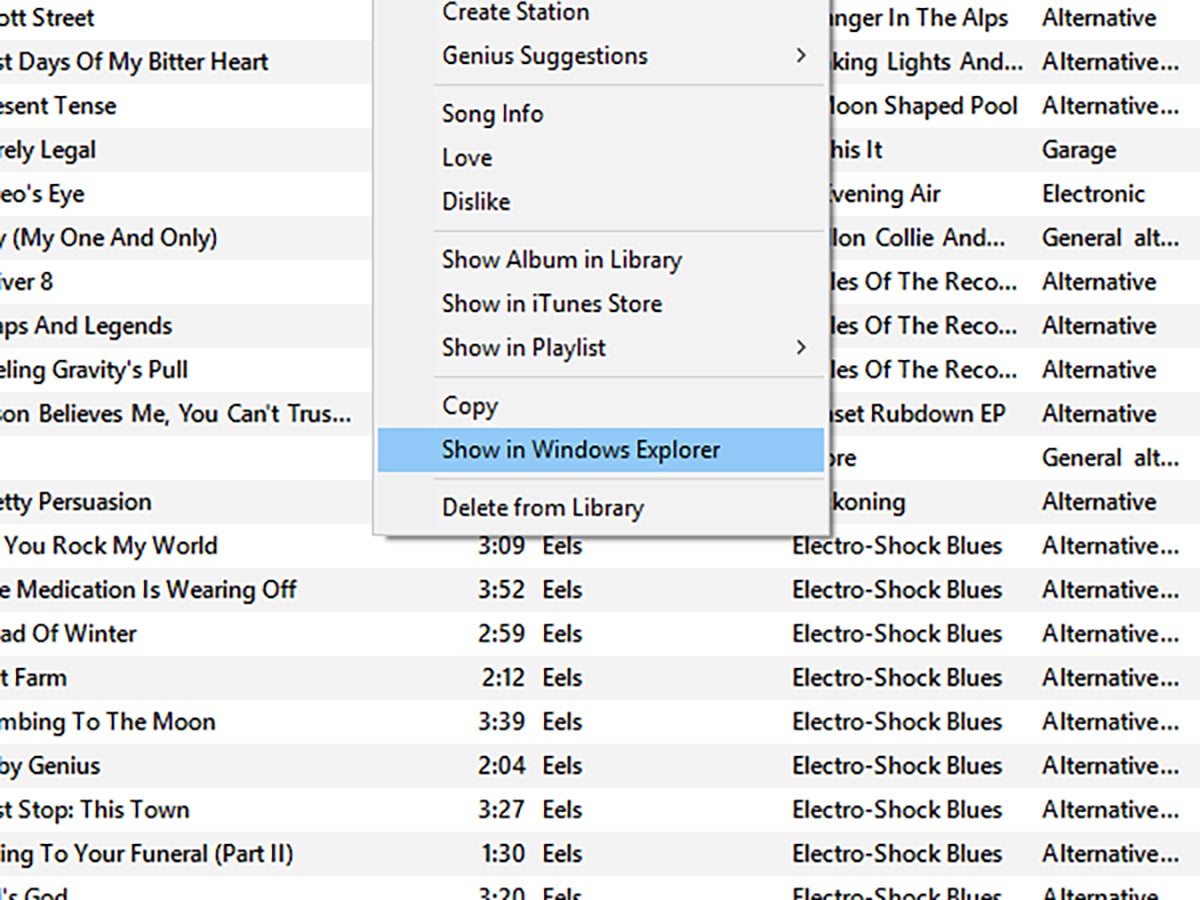
قد تبدو هذه العملية طويلةً؛ ولكننا على وشك الانتهاء. قم بتوصيل جهاز الآيفون بجهاز الكمبيوتر، ثم انتقل إلى قائمة التنقّل الجانبية اليسرى، افتح «النغمات» الخاصة بجهاز الآيفون، ثم قم بسحب المقطع الصوتي الذي أنشأته حديثاً وأفلته فيها ليتم نسخه هناك. يمكنك بعد ذلك حذف الملف الصوتي بصيغة ACC أو MP3 من مكتبة آي تيونز ما لم تكن تريد الاحتفاظ بها أو الاستماع لها في وقتٍ لاحق.
أخيراً؛ يمكنك الآن تعيين المقطع الصوتي الجديد كنغمة رنين أو إشعار جديدة. في نظام آي أو إس، انتقل إلى الإعدادات، ثم «الأصوات واللمس»، ثم يمكنك تعيين نغمة الرنين الافتراضية وتنبيهات الإشعارات الافتراضية لرسائل البريد الإلكتروني الجديدة والرسائل النصية وأحداث التقويم وغير ذلك في الشاشة التالية. يجب أن ترى جميع الملفات التي أضفتها كما سبق بين قائمة النغمات الصوتية الأصلية المتاحة بالإضافة إلى شيءٍ يُدعى «متجر النغمات»، يتيح لك متجر النغمات هذا شراء نغمة رنين من «آي تيونز ستور»؛ والتي تكلّف عادةً دولاراً واحداً فقط.
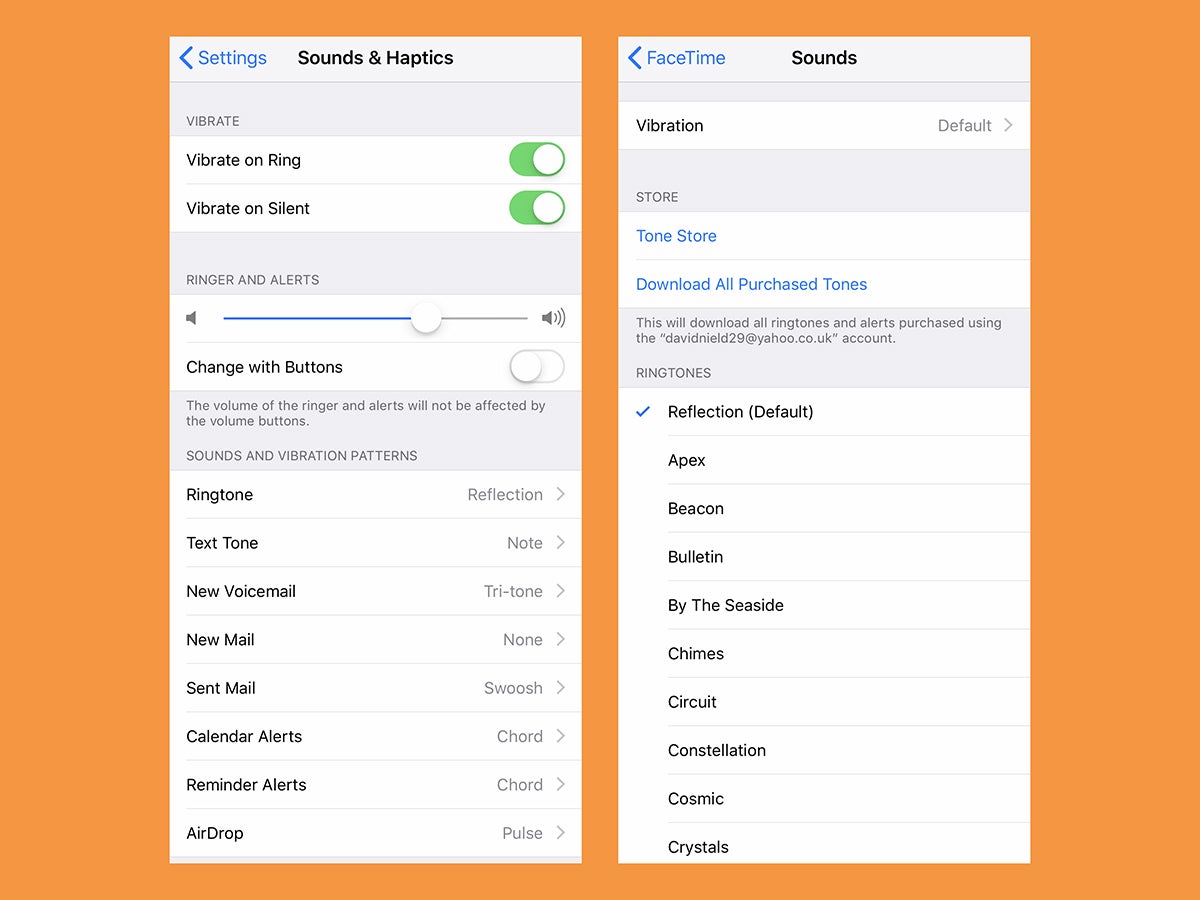
يتيح لك نظام آي أو إس أيضاً تخصيص نغمة الرنين وتنبيهات الرسائل النصية لأصدقاء أو أفراد محددين من الأسرة مثلاً. افتح أولاً تطبيق جهات الاتصال، اختر إدخال، ثم انقر فوق تحرير، حدد نغمة الرنين أو نغمة الرسائل النصية المرغوبة واختر حفظ.
كما يمكنك تخصيص أصوات إشعاراتٍ لمختلف التطبيقات. من الإعدادات، انقر على «الإشعارات»، ثم اختر التطبيق الذي ترغب بتحديد نغمةٍ مخصصة له، ثم انقر على أصوات واختيار صوتٍ معين لها. عليك الانتباه إلى أن بعض التطبيقات تسمح بتعيين أصواتٍ مخصصة لها؛ لكن بعضها الآخر لا يسمح بذلك كما ذكرنا سابقاً.
هذا المقال محمي بحقوق الملكية الدولية. إن نسخ نص المقال بدون إذن مسبق يُعرض صاحبه للملاحقة القانونية دولياً

